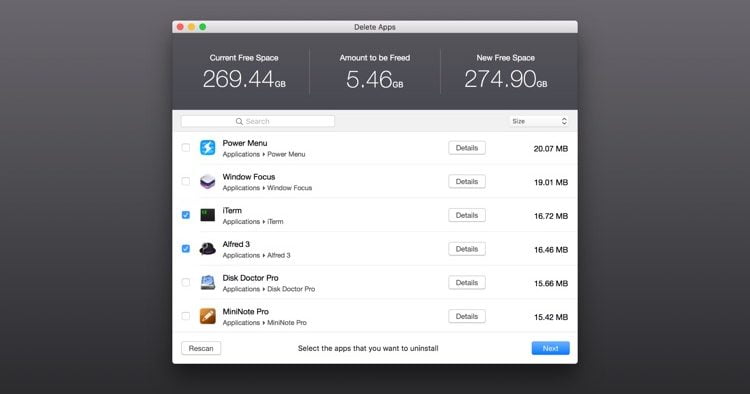在本文中,我们将向您展示如何使用免费的 Delete Apps: Uninstaller 软件从 Mac 中删除应用程序。 有些人在他们的 Mac 上遇到了不允许他们删除某些应用程序的问题。 通常,从 Mac App Store 安装的应用程序会出现此问题。
如果您厌倦了一遍又一遍地删除特定应用程序并且无法摆脱它,您可以尝试删除应用程序:Unistaller 应用程序来一劳永逸地摆脱它。 此应用程序可免费使用,我们将解释永久删除应用程序的工作原理。
删除应用程序会删除与应用程序相关的所有文件,而不仅仅是看到的文件,这将提高系统性能并释放宝贵的磁盘空间。
由于某些应用程序的沙盒限制,删除应用程序可能不会完全删除某些应用程序。 在这种情况下,应用程序会将我们重定向到特定文件的位置,以便我们可以手动删除它们。 由于 macOS 的限制,这是唯一的方法,因此我们仍然可以完全摆脱该应用程序。

删除应用程序的功能:卸载程序
它可以轻松查找和删除应用程序。
删除应用程序和相关库文件(记录、容器文件、缓存、首选项等)
显示使用此应用程序删除的所有文件的详细分类。
删除应用程序后显示可用空间的可视指示器。
它允许手动搜索。
删除应用程序:卸载程序可免费下载。
此应用程序需要 OS X 10.8 或更高版本和 64 位处理器。
如何使用 Delete Apps: Uninstaller 从 Mac 中删除应用程序?
打开应用程序,您将看到可以删除的应用程序列表。
当您选择一个应用程序时,删除应用程序:卸载程序将向您显示卸载所选软件后可获得的可用空间的估计值。
选择后,软件会给你两个选项,重新扫描或移动下一步,并会提示创建一个Time Machine备份,这样在任何丢失数据的情况下,你可以回到删除前的时间。
当您单击“下一步”时,该应用程序将删除该软件。
免费下载删除应用程序:卸载程序
您可以在此处下载删除应用程序的功能:卸载程序。